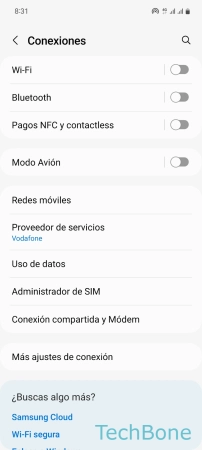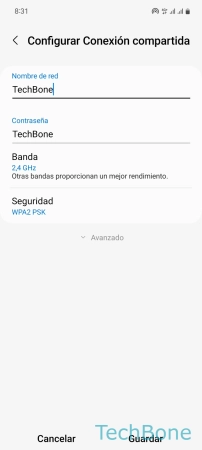Samsung - Crear y Configurar un Punto de Acceso Wi-Fi
El punto de acceso Wi-Fi sirve para crear una red personal y compartir Internet con otros dispositivos móviles.
Escrito por Denny Krull · Última actualización el
El móvil Samsung puede actuar como punto de acceso Wi-Fi (Hotspot) para otros dispositivos y proporcionar una conexión a Internet. A continuación mostramos cómo activar y configurar la zona Wi-Fi portátil.
El uso del hotspot personal en el móvil Samsung proporciona el acceso a Internet a otros dispositivos, como tabletas u ordenadores portátiles, que pueden conectarse en cualquier momento. Para garantizar la seguridad del punto de acceso Wi-Fi y evitar que se conecten personas no autorizadas, se puede establecer un propio nombre de red o SSID personal y una contraseña. Además de establecer un nombre y la contraseña correspondiente, se puede definir otros ajustes, como desactivar automáticamente el punto de acceso en caso de inactividad o Wi-Fi Tethering para usar el móvil como repetidor.
Activar/Desactivar
Se puede activar o desactivar el punto de acceso Wi-Fi a través de los ajustes de conexión o a través de los ajustes rápidos de la barra de estado para compartir los datos móviles o la conexión Wi-Fi. Tras activar la conexión compartida, se muestra una red Wi-Fi independiente en otros dispositivos, que pueden establecer una conexión directa.
Nota: Se pueden conectar hasta 10 dispositivos a la zona Wi-Fi portátil.
Configurar
Al activar el punto de acceso Wi-Fi por primera vez, se usa la configuración predeterminada del móvil Samsung, lo que significa que se usa el nombre del dispositivo como nombre de red y se genera automáticamente una contraseña.
Además del nombre de la red, la contraseña y la frecuencia o banda (2,4/5 GHz), se puede especificar el canal, el tipo de dirección MAC, la desactivación automática o la visibilidad.
Límite de Datos
Para poder controlar el uso de datos y evitar posibles costes, se puede configurar un límite de datos para la zona portátil en el móvil Samsung.
Independientemente del número de dispositivos conectados, el punto de acceso Wi-Fi se desactiva automáticamente si se alcanza el límite.
Nota: Si se vuelve a activar el punto de acceso personal, se reinician las estadísticas sobre el consumo de datos y el móvil cuenta desde cero.
Desactivar Automáticamente
De forma predeterminada, el punto de acceso Wi-Fi se desactiva automáticamente tras 20 minutos de inactividad (sin dispositivos conectados) para reducir el consumo de batería.
Si el usuario lo desea, puede cambiar el tiempo hasta apagar automáticamente la zona portátil o desactivar el tiempo de espera por completo, para lo cual están disponibles las siguientes opciones:
- Sin tiempo de espera
- 5 minutos
- 10 minutos
- 20 minutos
- 30 minutos
- 60 minutos
Nota: No es posible activar automáticamente el punto de acceso Wi-Fi.
Compartir Internet por Wi-Fi
Con Wi-Fi compartida, también conocido como Wi-Fi Tethering, se puede compartir la conexión Wi-Fi con otros dispositivos y ahorrar datos. Además de ofrecer una conexión a Internet, se puede usar el móvil Samsung como repetidor o amplificador Wi-Fi para aumentar el alcance.
Compartir Contraseña mediante Código QR
Del mismo modo que al compartir la contraseña de una red Wi-Fi en el móvil Samsung, también se puede generar y mostrar un código QR del punto de acceso Wi-Fi para que otros smartphones o tabletas puedan conectarse rápidamente. Además del escaneo directo, también se puede compartir la contraseña o el código QR a través de una aplicación.
Preguntas más frecuentes (FAQ)
¿Cómo configurar un hotspot Wi-Fi?
La activación y configuración del punto de acceso Wi-Fi puede realizarse a través de los ajustes de conexión o a través de los ajustes rápidos de la barra de estado en el móvil Samsung.
¿Cómo limitar datos al compartir Internet?
A través de la configuración de la conexión compartida, el usuario puede establecer un límite de datos para el punto de acceso en el móvil Samsung. Una vez alcanzado o superado el límite establecido, el punto de acceso se desactiva automáticamente.
¿Cómo ver quién está conectado al punto de acceso?
No se puede ver un listado e identificación de los dispositivos conectados al hotspot móvil o punto de acceso Wi-Fi en el móvil Samsung.
¿Qué significa conexión compartida?
La función "Conexión compartida" en los ajustes del móvil Samsung ofrece la posibilidad de compartir una conexión Wi-Fi activa o los datos móviles para que otros dispositivos puedan establecer una conexión a Internet. Con esta función también se puede usar el móvil como repetidor Wi-Fi, ya que se amplía la intensidad de la señal o el alcance.